手机平板如何变成电脑显示器?需要哪些设备?
17
2025-04-02
在现代工业控制系统中,中控室的电脑显示器是关键的显示设备,它能够显示系统运行状态、监控数据和报警信息等。然而,当遇到显示器不亮的情况时,可能会对生产操作带来不便。本文将深入探讨中控室电脑显示器不亮的可能原因,并提供详细的排查步骤。
1.电源问题
排查步骤:
首先确认显示器的电源线是否连接稳定,电源插头是否插在了合适的插座上。
然后检查电源开关是否开启,以及显示器是否处于待机状态。如果处于待机状态,按一下显示器上的电源按钮唤醒显示器。
注意:电源问题是最常见的故障之一,确保所有的连接都是正确且牢固的,电源指示灯应该正常亮起。
2.连接线问题
排查步骤:
检查连接显示器的数据线(VGA、HDMI、DVI或DisplayPort)是否松动。重新插拔线缆,确保它们连接紧密。
如果有备用的数据线,可以替换现有的线缆,测试显示器是否能够正常工作。
注意:数据线的损坏可能会导致显示器接收不到信号,因此及时更换损坏的连接线非常重要。
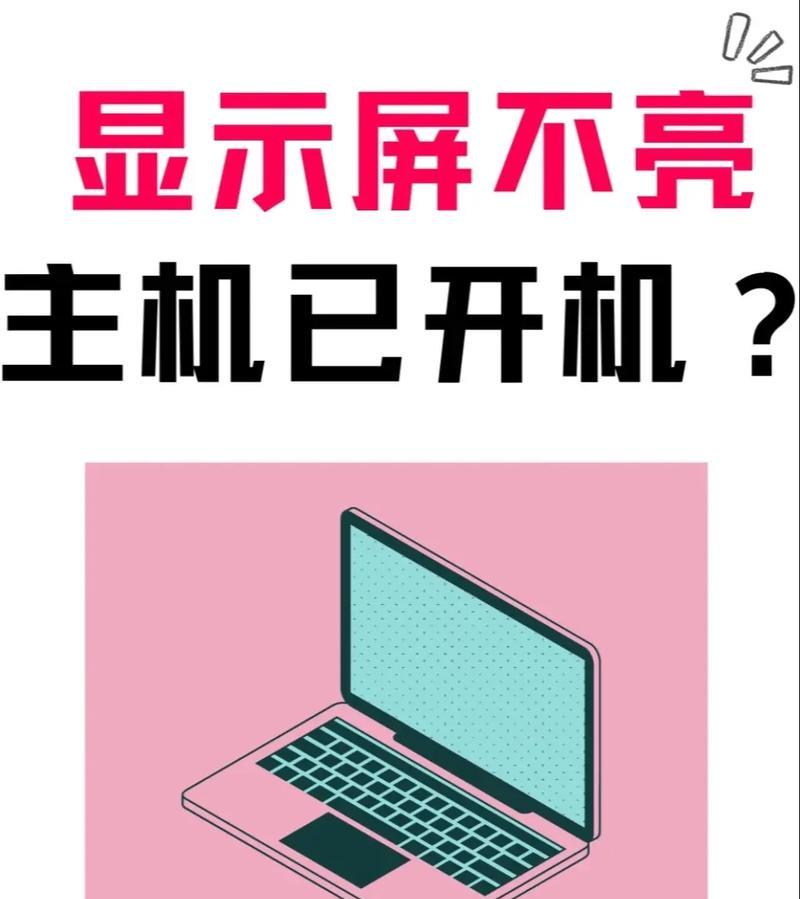
3.显示器硬件故障
排查步骤:
如果上述步骤都无法解决问题,可能是显示器本身发生了硬件故障。此时可以尝试连接另一台电脑,或者将显示器拿到其他设备上测试。
如果显示器在其他设备上能够正常工作,则表明问题出在中控室的电脑主机上;如果依旧无法显示,则可能是显示器硬件出现问题。
注意:显示器的硬件故障可能需要专业的维修人员来检查或更换零件。
4.显示器设置问题
排查步骤:
检查显示器的菜单设置,确认没有设置错误(如亮度调整到最低,对比度过高导致显示不正常等)。
确认信号源是否被正确选择。如果显示器有多个输入源,确保选择的信号源与连接的数据线匹配。
注意:有时错误的设置会导致显示器看似“不亮”,实际上通过正确的设置调整即可解决问题。
5.主机问题
排查步骤:
检查电脑主机的电源是否开启,以及电脑是否正常工作。如果可能,可以尝试更换一台显示器看看是否能够显示。
如果更换显示器后显示正常,那么问题可能出在原来的显示器或者电脑的显卡上。
注意:主机的问题包括但不限于显卡故障、系统问题或驱动程序异常,需要逐一排查。

在显示器问题得到解决后,为了预防未来的故障,建议定期进行以下操作:
定期检查所有连接线缆是否牢固、无损坏。
定期清洁显示器和电脑主机的灰尘,保持良好的散热条件。
更新显卡驱动程序,确保系统兼容性。
使用UPS不间断电源,防止因突然停电导致的硬件损坏。

中控室电脑显示器不亮可能是由多种原因引起的,从简单的电源问题到复杂的硬件故障都有可能。通过本文的排查步骤,用户可以有条不紊地诊断问题所在,并采取适当的措施。重要的是,保持对设备的定期维护和检查,以确保中控室的稳定运行和生产安全。
版权声明:本文内容由互联网用户自发贡献,该文观点仅代表作者本人。本站仅提供信息存储空间服务,不拥有所有权,不承担相关法律责任。如发现本站有涉嫌抄袭侵权/违法违规的内容, 请发送邮件至 3561739510@qq.com 举报,一经查实,本站将立刻删除。